Kaip pamatyti visų „Wi-Fi“ tinklų, prie kurių prijungėte „iPhone“, slaptažodžius
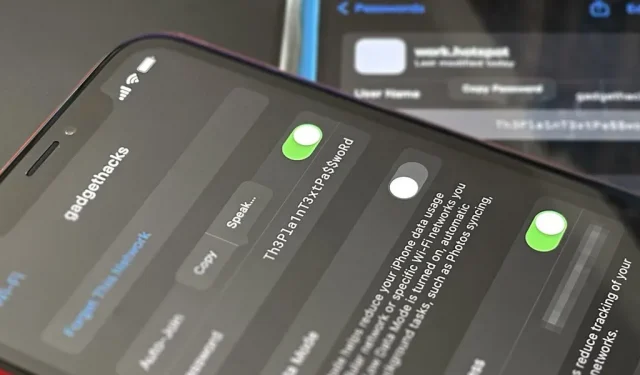
Jūsų iPhone visada yra su jumis, kad ir kur eitumėte, o jei neturite neribotų duomenų savo mobiliojo ryšio plane, tikriausiai per daugelį metų prisijungėte prie daugybės „Wi-Fi“ viešosios interneto prieigos taškų. „Wi-Fi“ slaptažodžiai išsaugomi jūsų „iPhone“, kad galėtumėte vėl automatiškai prisijungti prie maršruto parinktuvo arba asmeninio viešosios interneto prieigos taško, tačiau ne visada buvo lengva rasti paprastą tekstinį tinklo slaptažodį.
Nors „iOS 15“ ir ankstesnės programinės įrangos versijos įsiminė visų belaidžių prieigos taškų, prie kurių sėkmingai prisijungėte, „Wi-Fi“ slaptažodžius, nebuvo akivaizdaus būdo gauti viešąjį tinklo slaptažodį. Jūsų iPhone leis bendrinti išsaugotą viešosios interneto prieigos taško slaptažodį su kitu įrenginiu, bandančiu prisijungti prie atitinkamo tinklo, bet tik su kitais Apple įrenginiais.
- Išsami informacija: kaip akimirksniu perkelti „Wi-Fi“ slaptažodžius iš „iPhone“ į kitus netoliese esančius „Apple“ įrenginius
Viskas pasikeičia su Apple iOS 16 atnaujinimu. Dabar taip pat lengva rasti ir atskleisti visų išsaugotų „Wi-Fi“ tinklų tekstinius slaptažodžius „iPhone“, kaip ir „Android“ jau daugelį metų. Šis pakeitimas taip pat rodomas iPadOS 16, skirtoje iPad.
Raskite išsaugotus „Wi-Fi“ slaptažodžius „iOS 16“.
Išsaugotus „Wi-Fi“ slaptažodžius lengva rasti „iPhone“, jei naudojate „iOS 16“. Programos „Nustatymai“ esančiame „Wi-Fi“ meniu bakstelėkite informacijos mygtuką (i) šalia „Wi-Fi“ tinklo. šiuo metu esate ir po perjungimo mygtuku „Automatinis prisijungimas“ pamatysite naują „Slaptažodžio“ lauką.
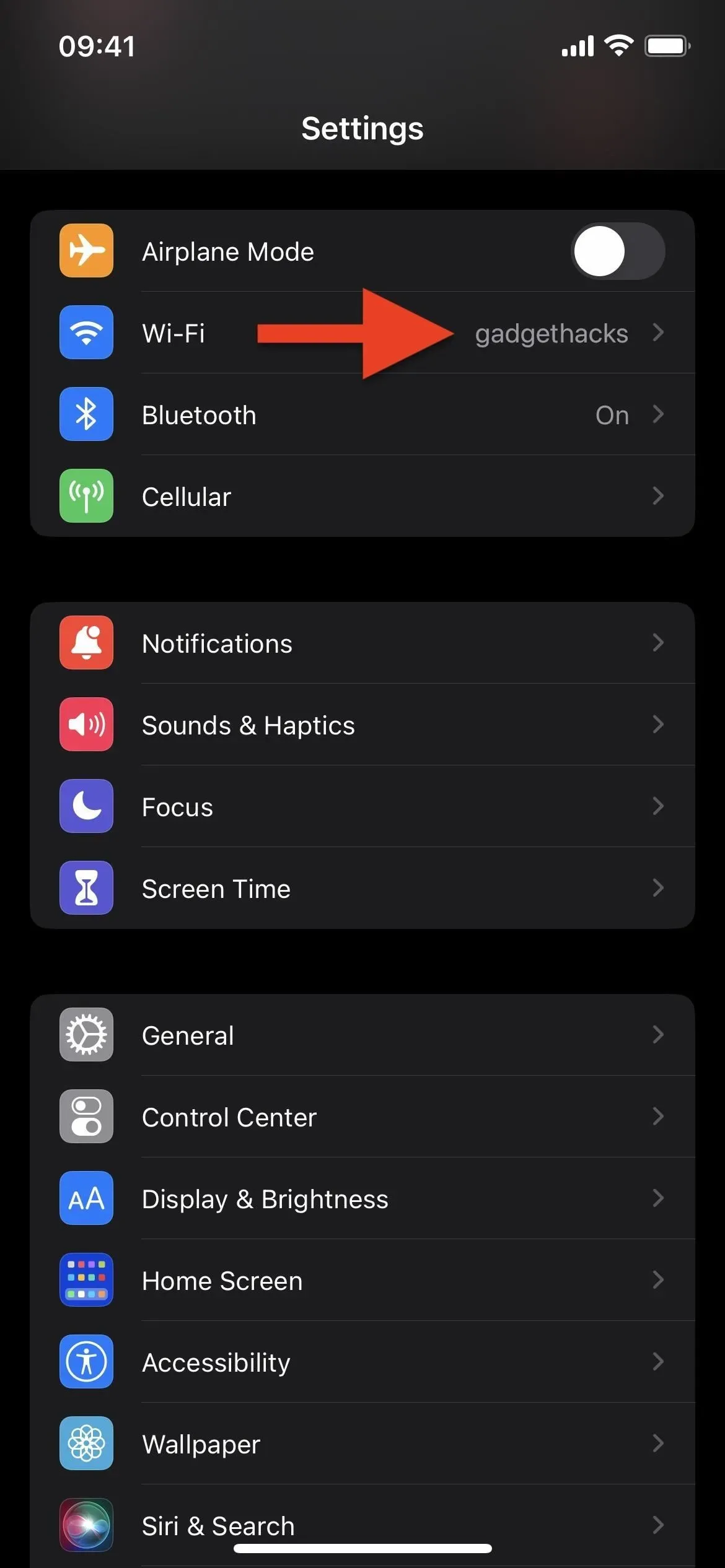
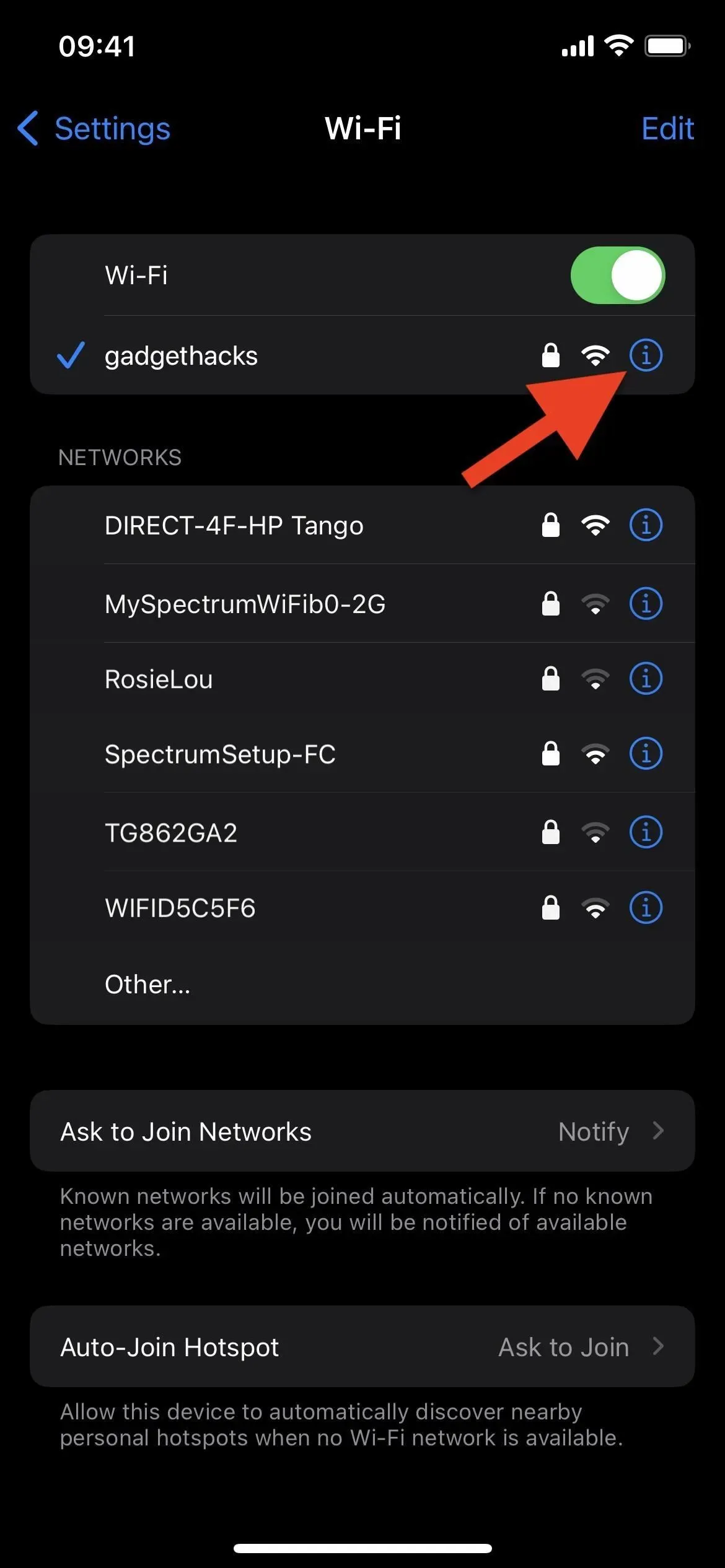

Bakstelėkite slaptažodžio taškus, tada autentifikuokite naudodami Face ID, Touch ID arba prieigos kodą. Kai autentifikuota, „iOS 16“ parodys paprastą tekstinį slaptažodį. Ji taip pat suteiks greitą parinktį „Kopijuoti“, jei norite nukopijuoti ją į mainų sritį, kad įklijuotumėte kur nors kitur, pvz., „iMessage“.
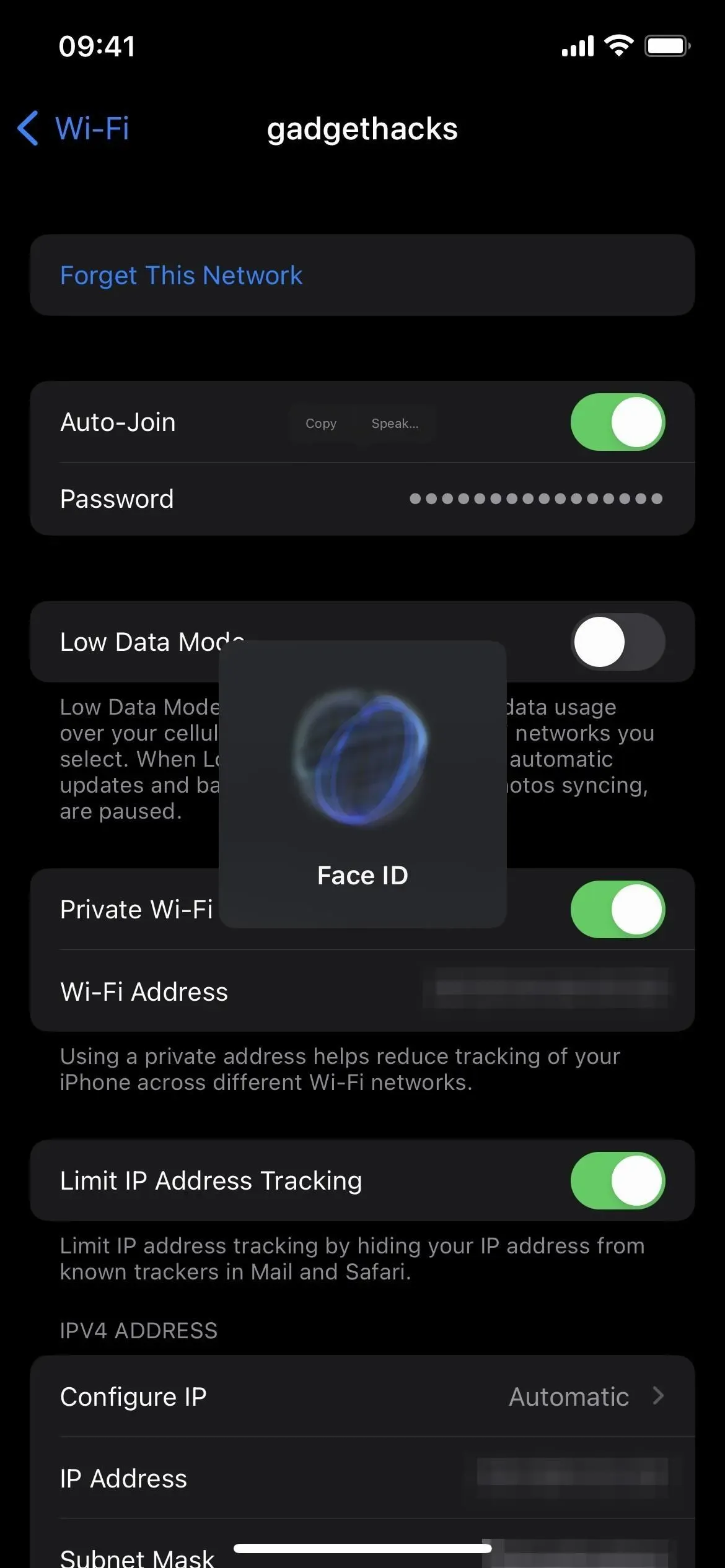
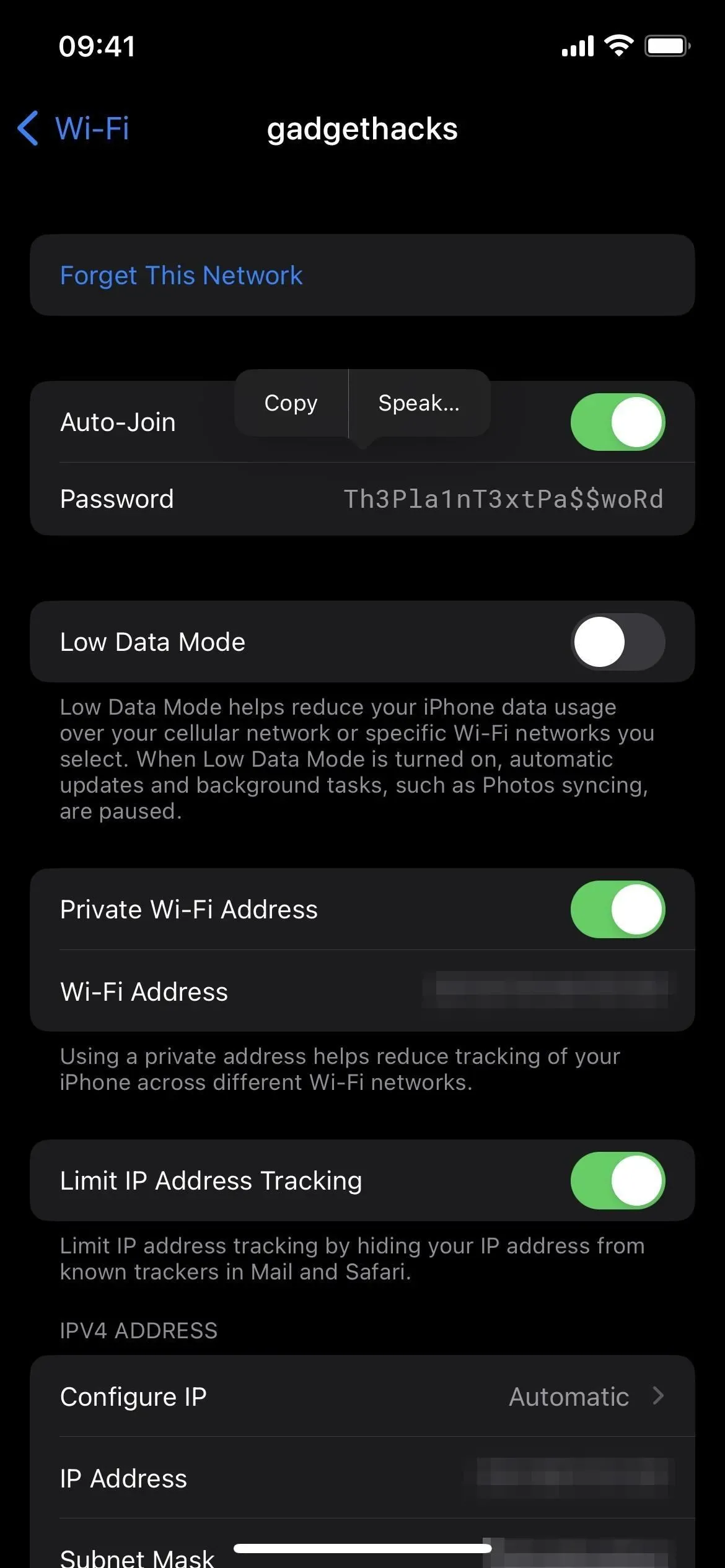
Tą patį galite padaryti su bet kuriuo netoliese esančiu „Wi-Fi“ viešosios interneto prieigos tašku, esančiu jūsų „iPhone“ ar kitame prie „iCloud“ prijungtame „Apple“ įrenginyje išsaugotų tinklų sąraše. Dar svarbiau, kad galite atskleisti visų išsaugotų tinklų slaptažodžius, nesvarbu, ar jie yra arti, ar ne.
„Wi-Fi“ nustatymuose bakstelėkite naują mygtuką Redaguoti ir autentifikuokite naudodami „Face ID“, „Touch ID“ arba prieigos kodą. Kai autentifikuotas, pamatysite žinomų tinklų sąrašą, tai yra visi viešosios interneto prieigos taškai, kuriuos išsaugojote savo iPhone arba iCloud Keychain iš kitų Apple įrenginių. Taip pat matysite valdomus tinklus, bet tai tik „Wi-Fi“ tinklai, kuriuos jūsų operatorius naudoja, kad sumažintų savo korinio ryšio tinklų apkrovą.
Spustelėkite informacijos mygtuką (i) šalia bet kurio „Wi-Fi“ tinklo, išsaugoto sąraše „Žinomi tinklai“, ir pamatysite naują lauką „Slaptažodis“, esantį po perjungimo mygtuku „Auto Connect“. Bakstelėkite slaptažodžio taškus ir „iOS 16“ parodys paprastą tekstinį kodą su greita „Kopijuoti“ parinktimi. Jei nematote vietos slaptažodžiui, greičiausiai tai yra atviras „Wi-Fi“ viešosios interneto prieigos taškas be jokios apsaugos.
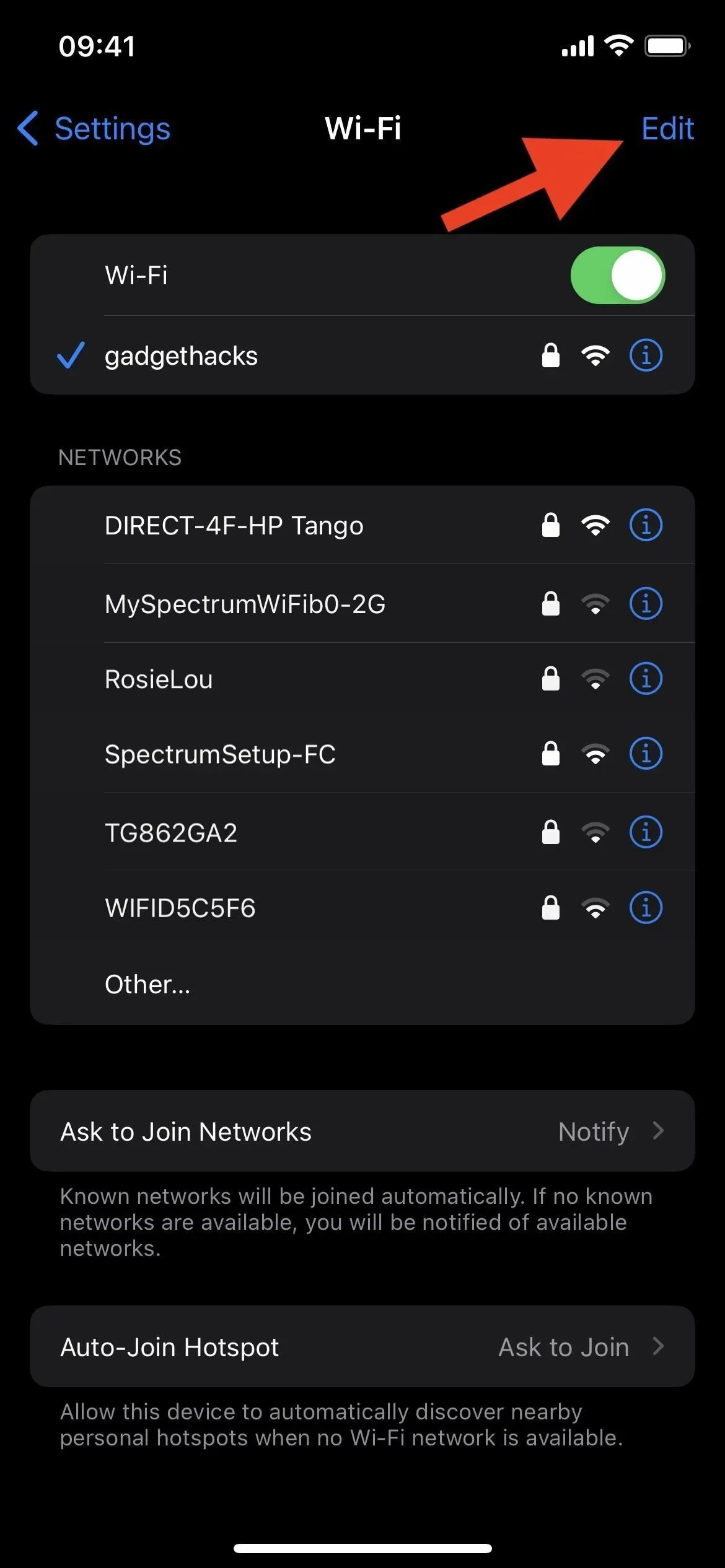
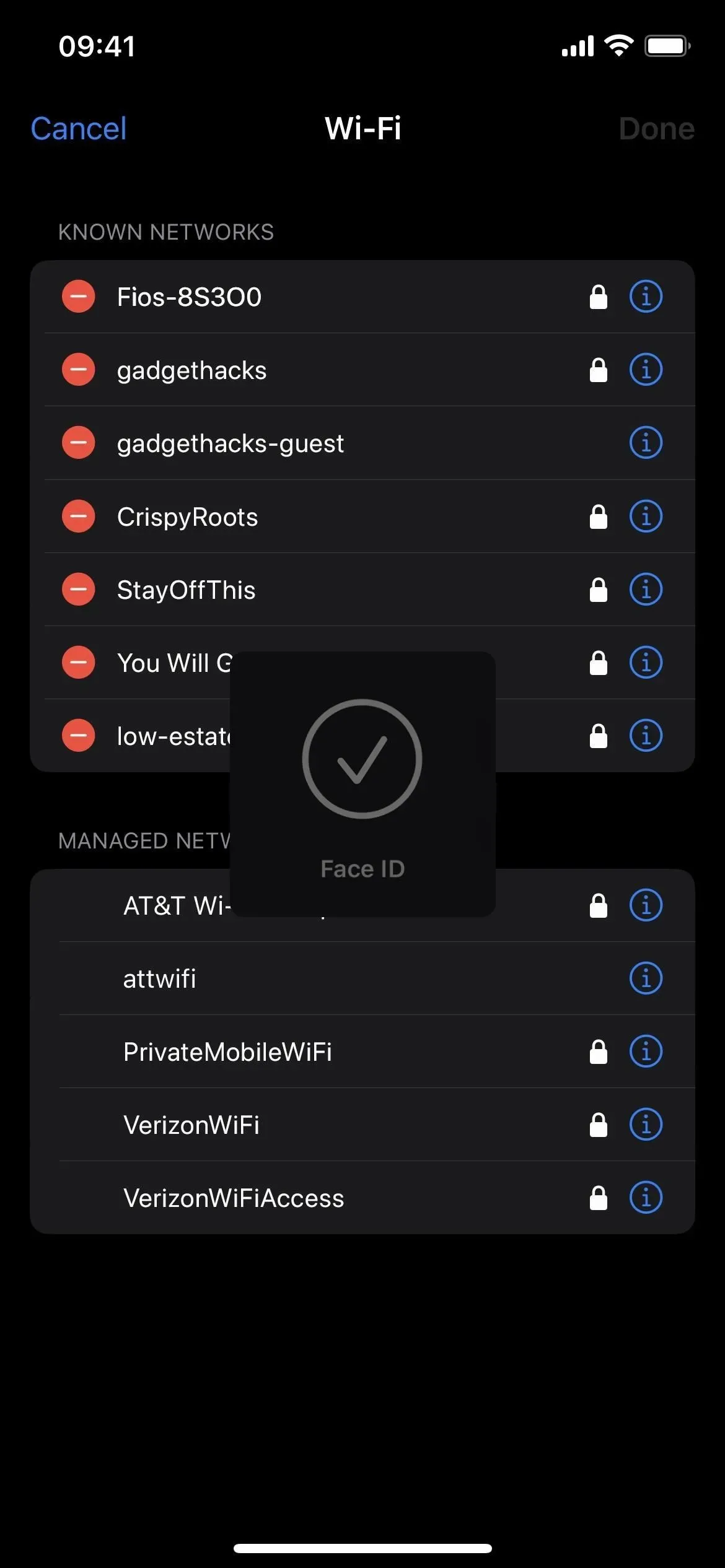
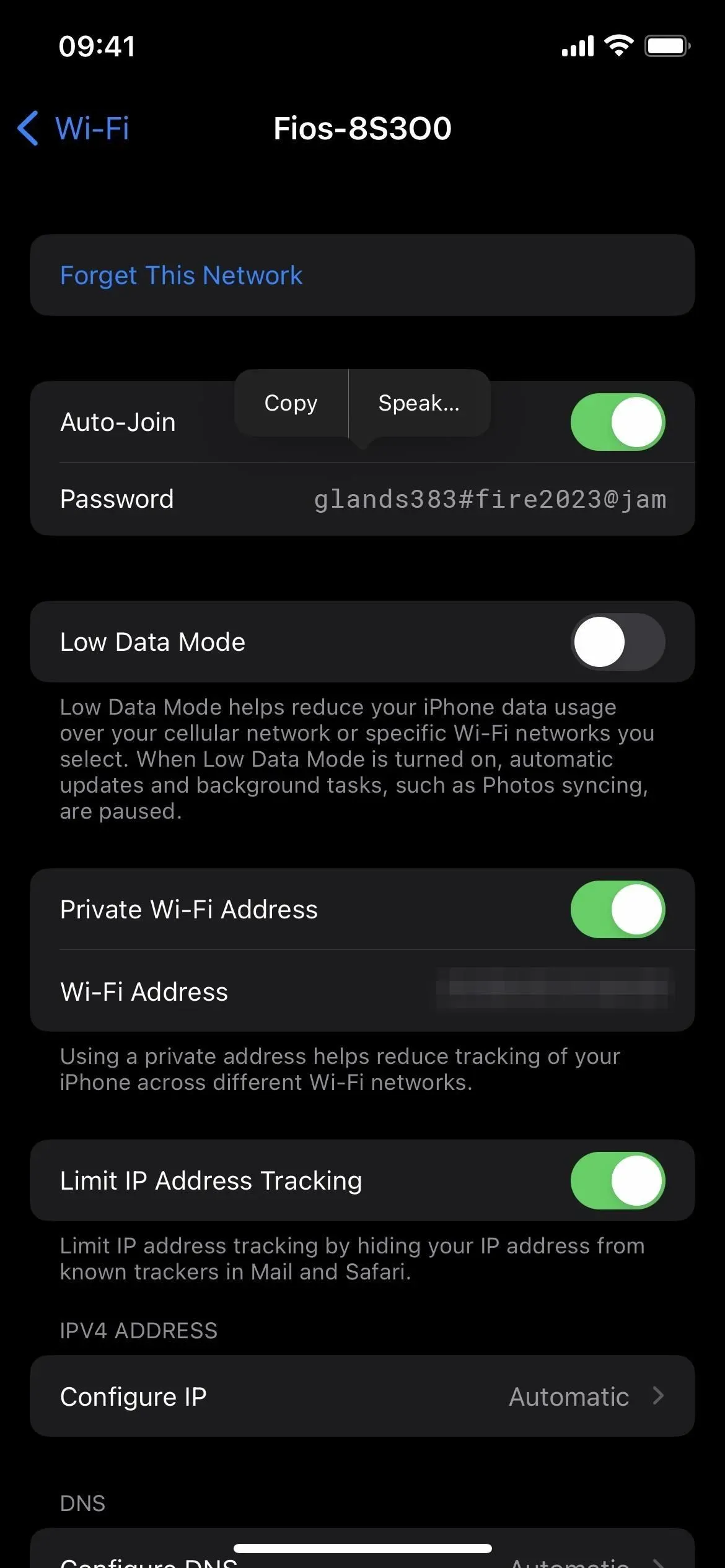
Raskite išsaugotus „Wi-Fi“ slaptažodžius „iCloud Keychain“.
Jei vis dar naudojate „iOS 15“ ar senesnę programinę įrangą, tai nėra taip paprasta, kaip „iOS 16“, nes „Wi-Fi“ nustatymuose nematysite jokių slaptažodžių.
Galite pasiruošti iš anksto užsirašydami paprastą tekstinį „Wi-Fi“ tinklų, prie kurių prisijungiate, slaptažodį, kad vėliau galėtumėte greitai jį peržiūrėti arba bendrinti. O skiltyje „Nustatymai“ -> „Slaptažodžiai“ galite rankiniu būdu pridėti naują tinklą kaip „svetainę“, kad įrašytumėte jo kredencialus, tačiau tai turėsite padaryti kiekvieną kartą, kai prisijungsite prie naujo tinklo, kad tai būtų naudinga. Vietoj to pažiūrėkite į savo „Mac“.
„MacOS Utilities“ programos aplanke esančiame įrankyje „Keychain Access“ yra visi jūsų išsaugoti „Wi-Fi“ tinklo kredencialai. Jei „iPhone“ ir „Mac“ įgalinote „iCloud Keychain“, jūsų tinklai ir slaptažodžiai turėtų būti sinchronizuojami su „iCloud“. Tai taikoma senesnėms „iOS“ versijoms ir naujausiai „iOS 16“.
Atidarykite „Keychain Access“ programą, tada įsitikinkite, kad „iCloud“ pasirinkta šoninėje juostoje, esančioje Numatytoji prieiga prie raktų pakabuko. Jei prijungėte „Mac“ prie tinklo prieš įjungdami „iCloud Keychain“, taip pat galite išbandyti „System“ skiltyje „System Keychains“.
Iš skirtukų pasirinkite „Slaptažodžiai“, kad išfiltruotumėte saugius užrašus, sertifikatus ir kitus duomenis, tada rūšiuokite rezultatus pagal „Tipą“ ir ieškokite „Wi-Fi“ tinklo, pažymėto „AirPort tinklo slaptažodis“. Taip pat galite naudoti paieškos juostą. rasti prieigos tašką pagal pavadinimą.
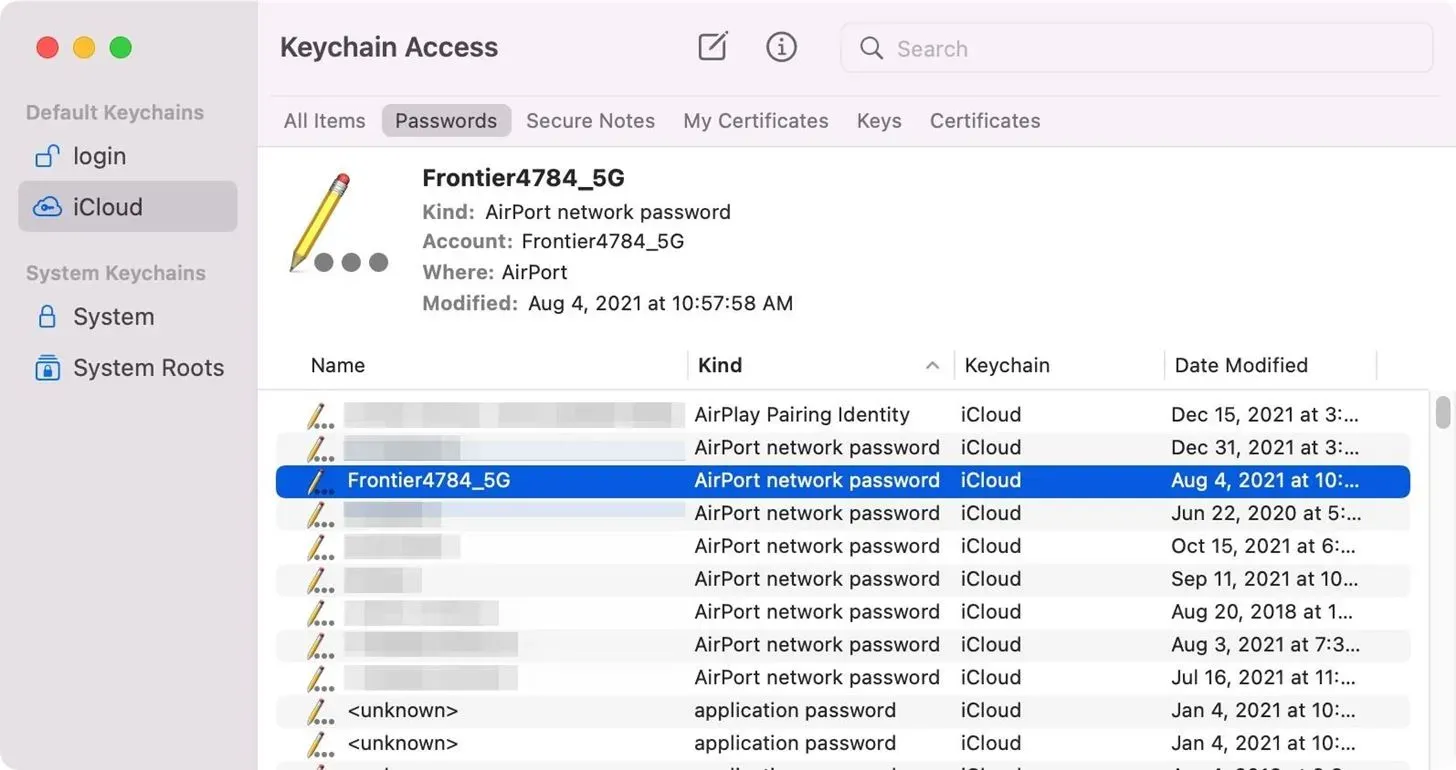
Pasirinkite norimą tinklą, tada klaviatūroje paspauskite „Return“ (arba „Enter“) arba dukart spustelėkite kairįjį pelės mygtuką tinkle. Iššokančiajame lange pažymėkite langelį šalia Rodyti slaptažodį.
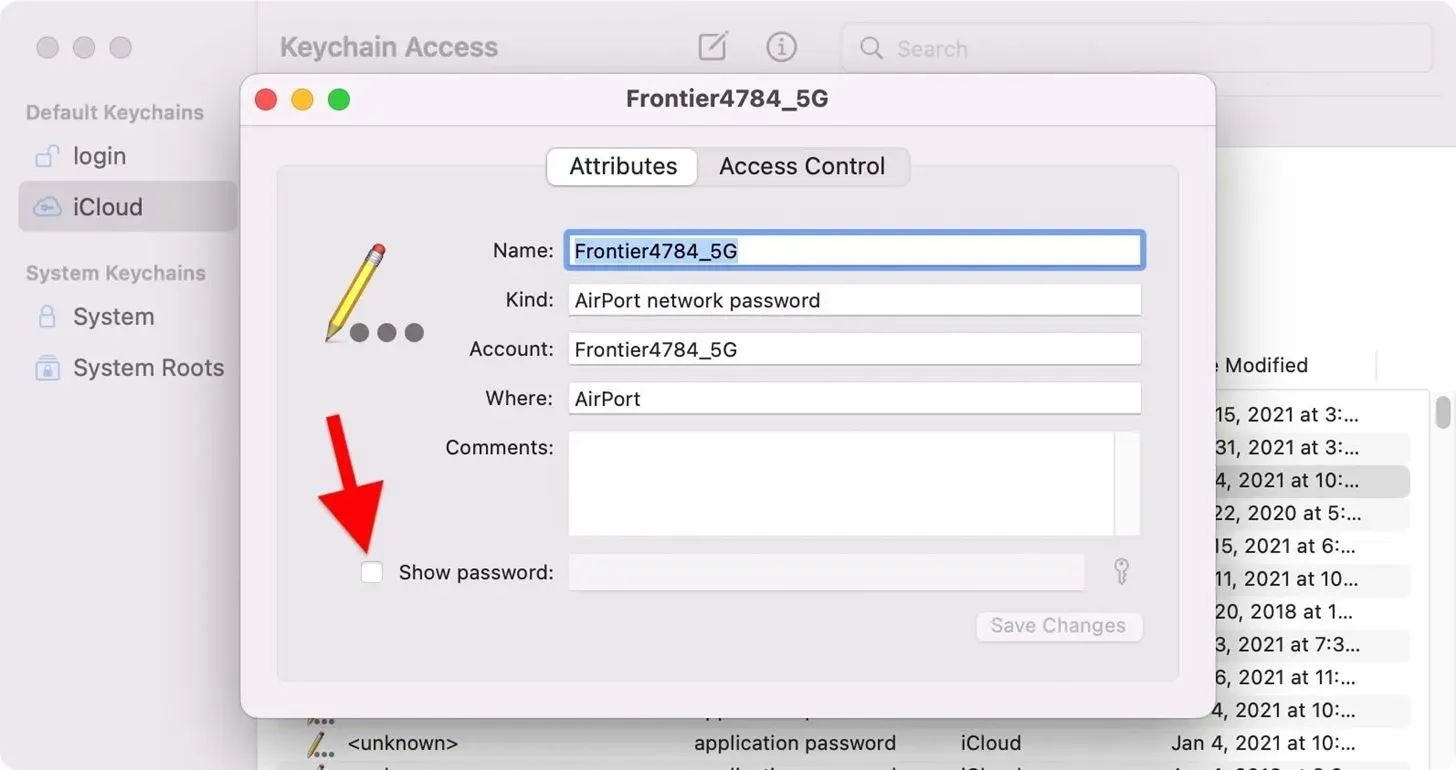
Tada įveskite raktų pakabuko slaptažodį, kad būtų rodomas paprasto teksto slaptažodis. Jūsų raktų pakabuko slaptažodis greičiausiai yra tas pats, kurį naudojate savo „MacOS“ vartotojo paskyroje.
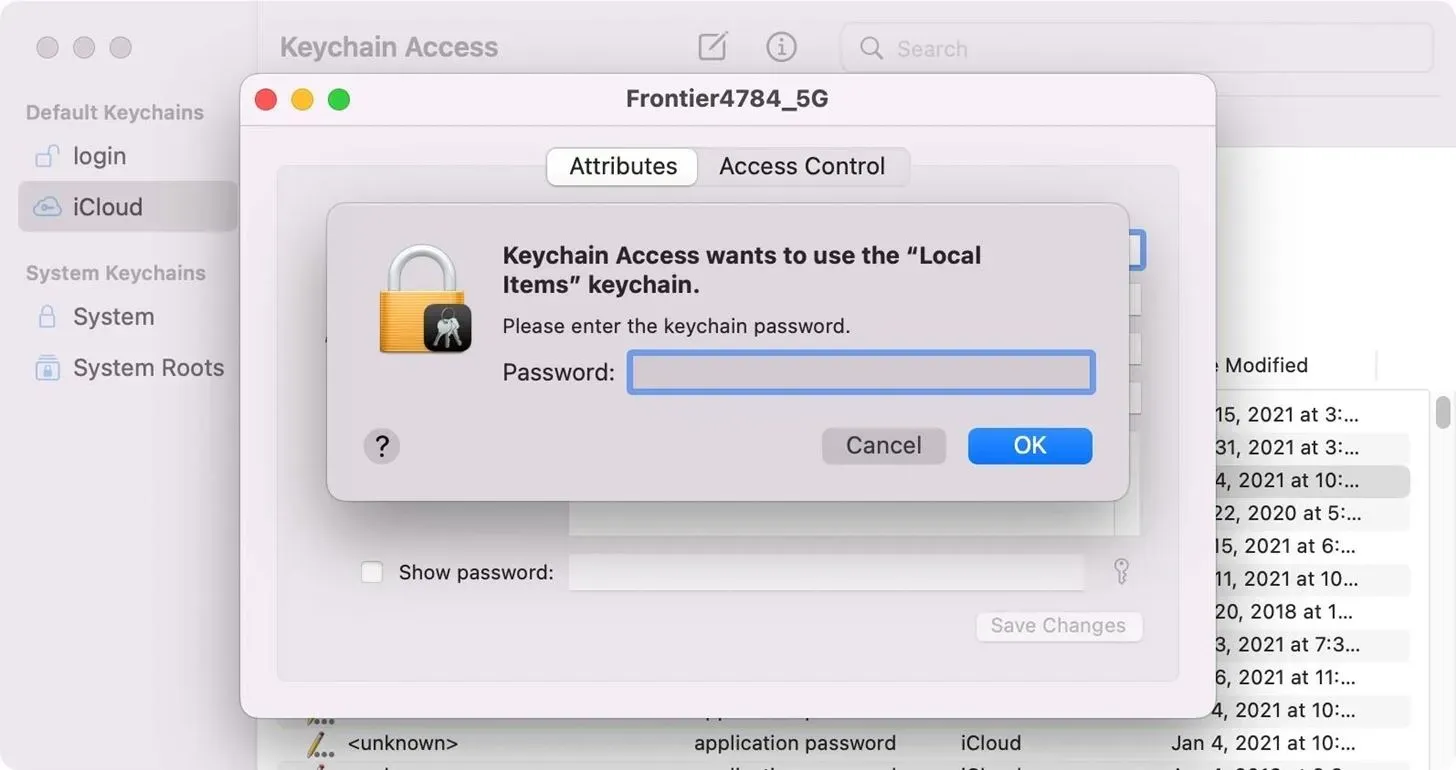
„Wi-Fi“ tinklo slaptažodis turėtų atskleisti, kai užklausa bus autentifikuota, o jūs galite jį nukopijuoti ir įklijuoti iš ten.
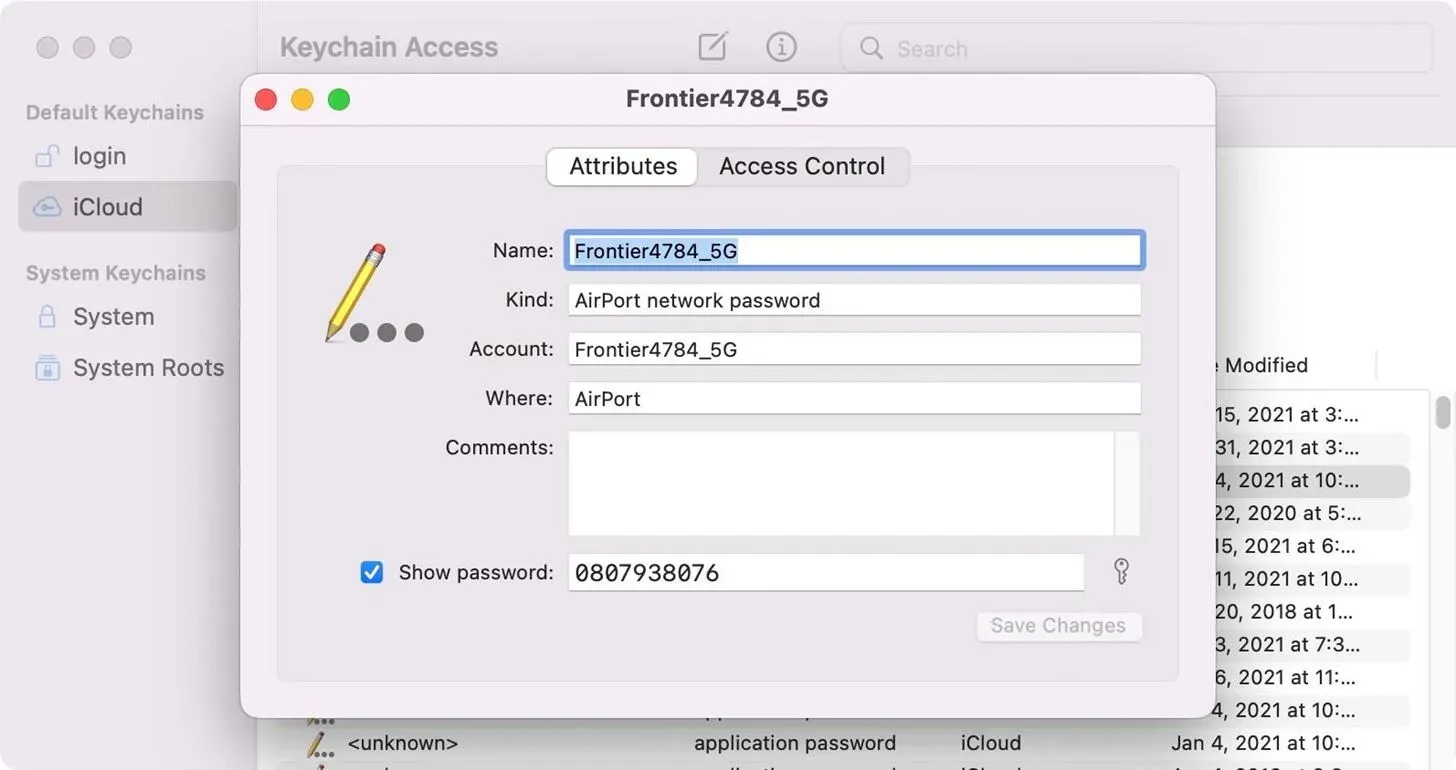
Tarkime, kad norite nedelsiant nukopijuoti slaptažodį į mainų sritį, kad galėtumėte įklijuoti jį į tekstinį pranešimą, el. laišką ar ką nors kita. Galite pasirinkti tinklą iš Keychain Access sąrašo ir naudoti sparčiuosius klavišus Shift-Command-C arba eikite į Redaguoti -> Kopijuoti slaptažodį į mainų sritį meniu juostoje, kad jį nukopijuotumėte.
Ką daryti, jei nerandate „Wi-Fi“ slaptažodžio?
Jei patikrinote „Mac“ prieigą prie „Keychain“ arba „Wi-Fi“ nustatymus „iOS“ arba „iPadOS 16“, bet negalite rasti reikiamo „Wi-Fi“ slaptažodžio, gali būti, kad nesinchronizuojate „Wi-Fi“ slaptažodžių su „iCloud“. Norėsite jį įjungti visuose „iCloud“ prijungtuose „Apple“ įrenginiuose, kad galėtumėte sklandžiau naudotis.
Eikite į Settings -> Apple ID -> iCloud -> Keychain Access savo iPhone, iPad arba iPod touch ir įsitikinkite, kad iCloud Keychain įjungtas. Nuo šiol visi slaptažodžiai, kuriuos įvedėte ir išsaugosite „Wi-Fi“ viešosios interneto prieigos taškams savo įrenginiuose, bus sinchronizuojami su kitais „Apple“ įrenginiais.
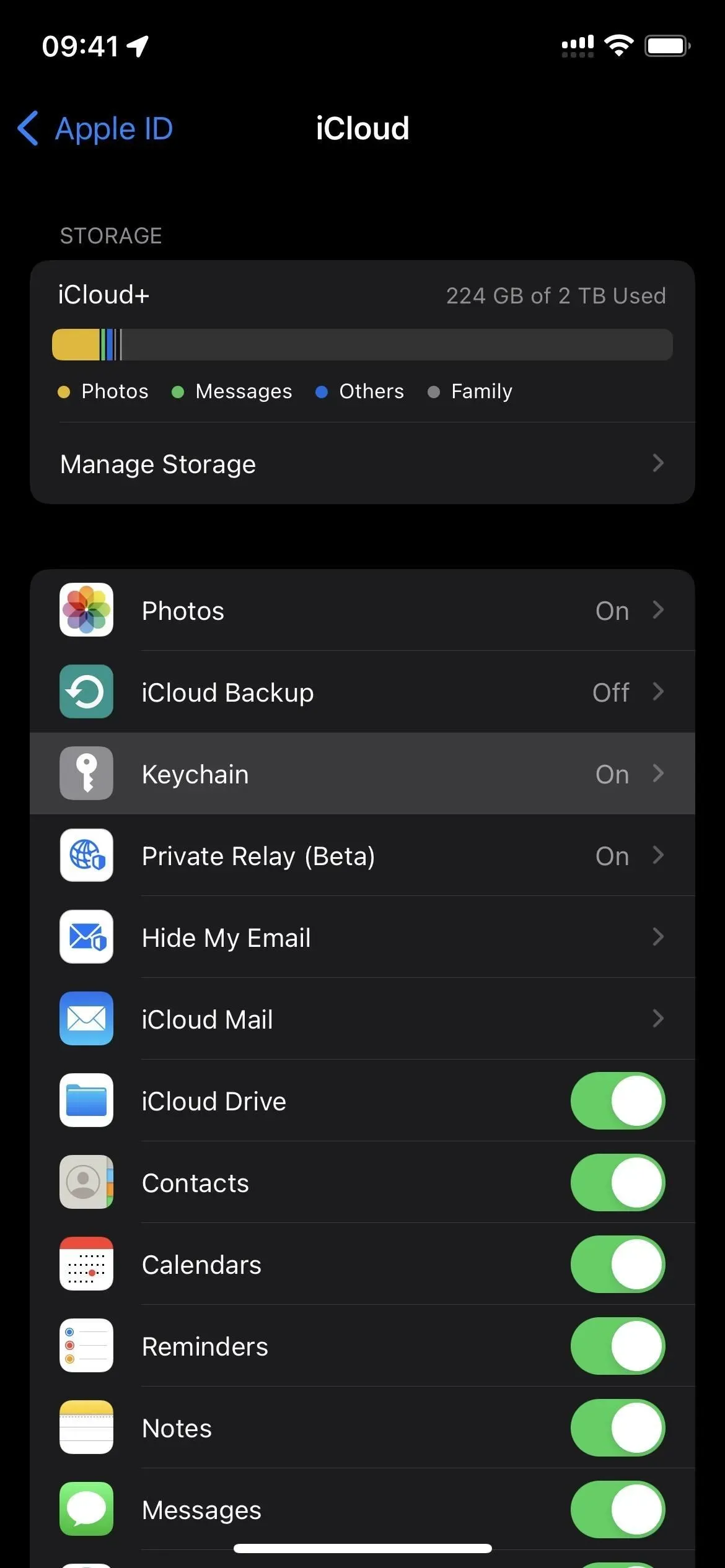
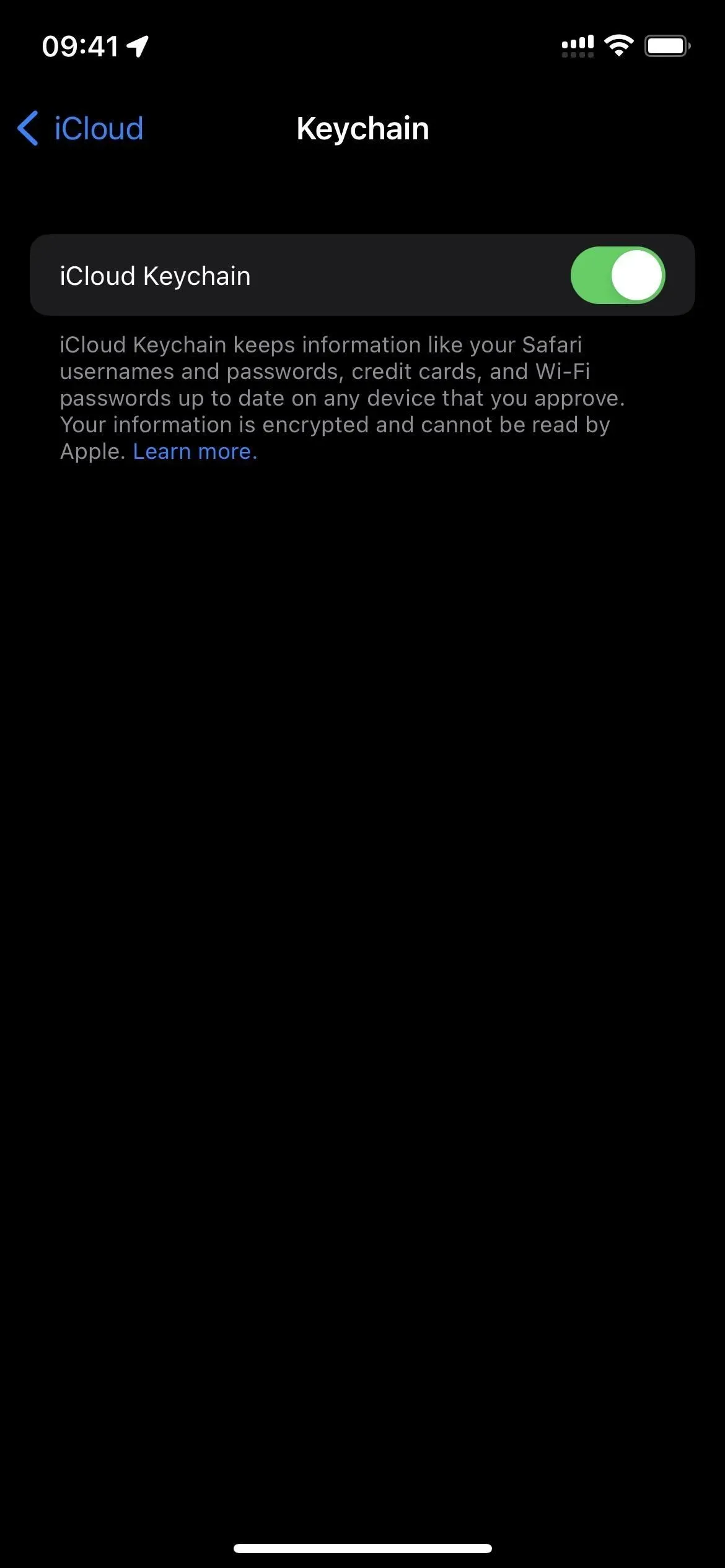
„MacOS“ sistemoje eikite į System Preferences -> Apple ID -> iCloud, tada įsitikinkite, kad sąraše pažymėta Keychain Access.
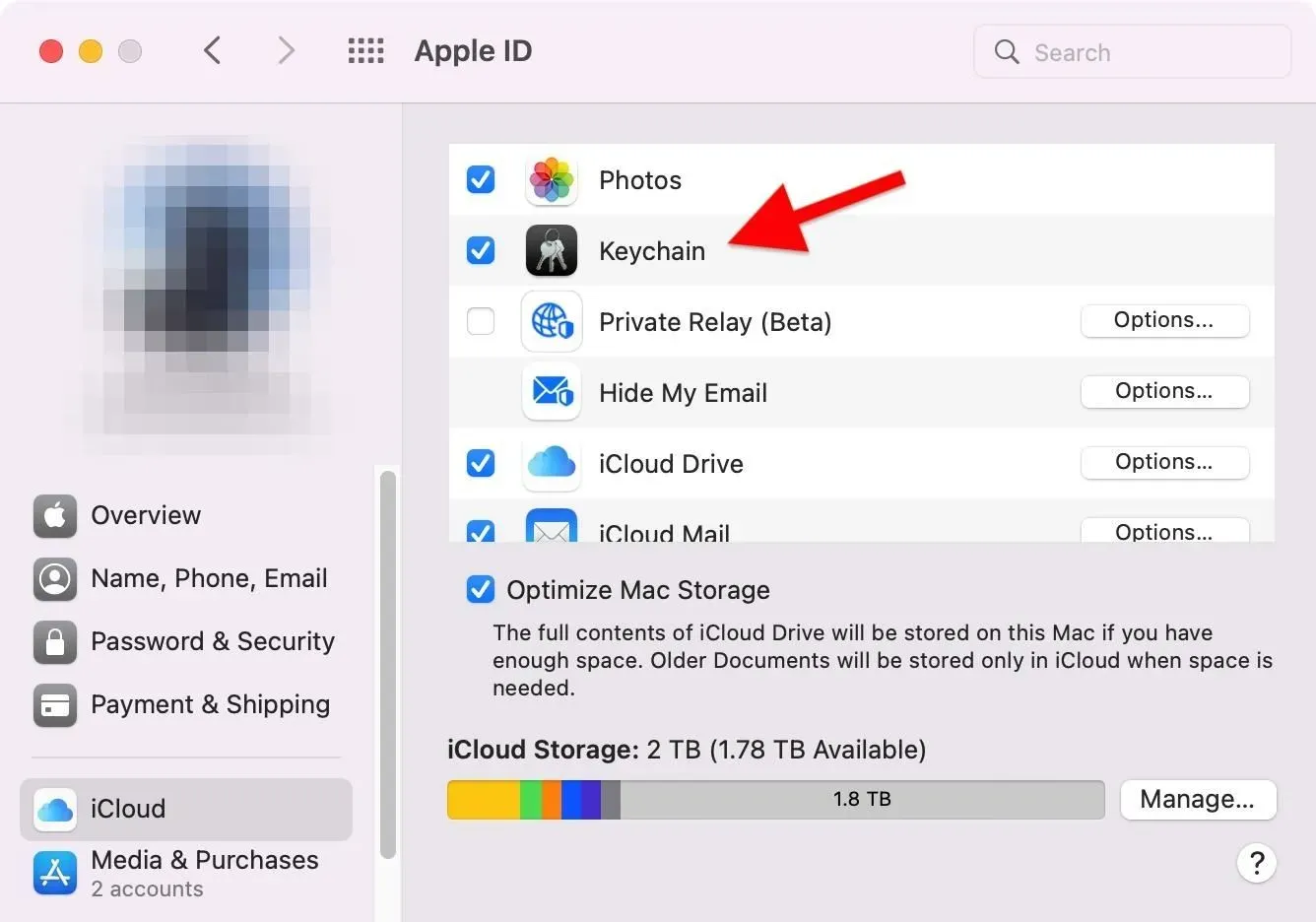
Ar yra kitų būdų rasti išsaugotus „Wi-Fi“ slaptažodžius?
Naudoti naujus „Wi-Fi“ nustatymus „iOS“ arba „iPadOS 16“ yra patogiausia parinktis norint gauti „iPhone“ išsaugotų „Wi-Fi“ tinklų paprasto teksto slaptažodžius. „Keychain Access“ patikrinimas yra kitas geriausias pasirinkimas, net jei turite naudoti kompiuterį. Tačiau jei bandote rasti savo „Wi-Fi“ tinklo slaptažodį, galite naudoti programą belaidžiam kelvedžiui.
Pavyzdžiui, aš turiu „ AmpliFi Mesh Wi-Fi“ sistemą ir galiu eiti į maršrutizatoriaus belaidžio tinklo nustatymus „AmpliFi“ programoje ir įjungti „Rodyti slaptažodį“, kad jį atidaryčiau.
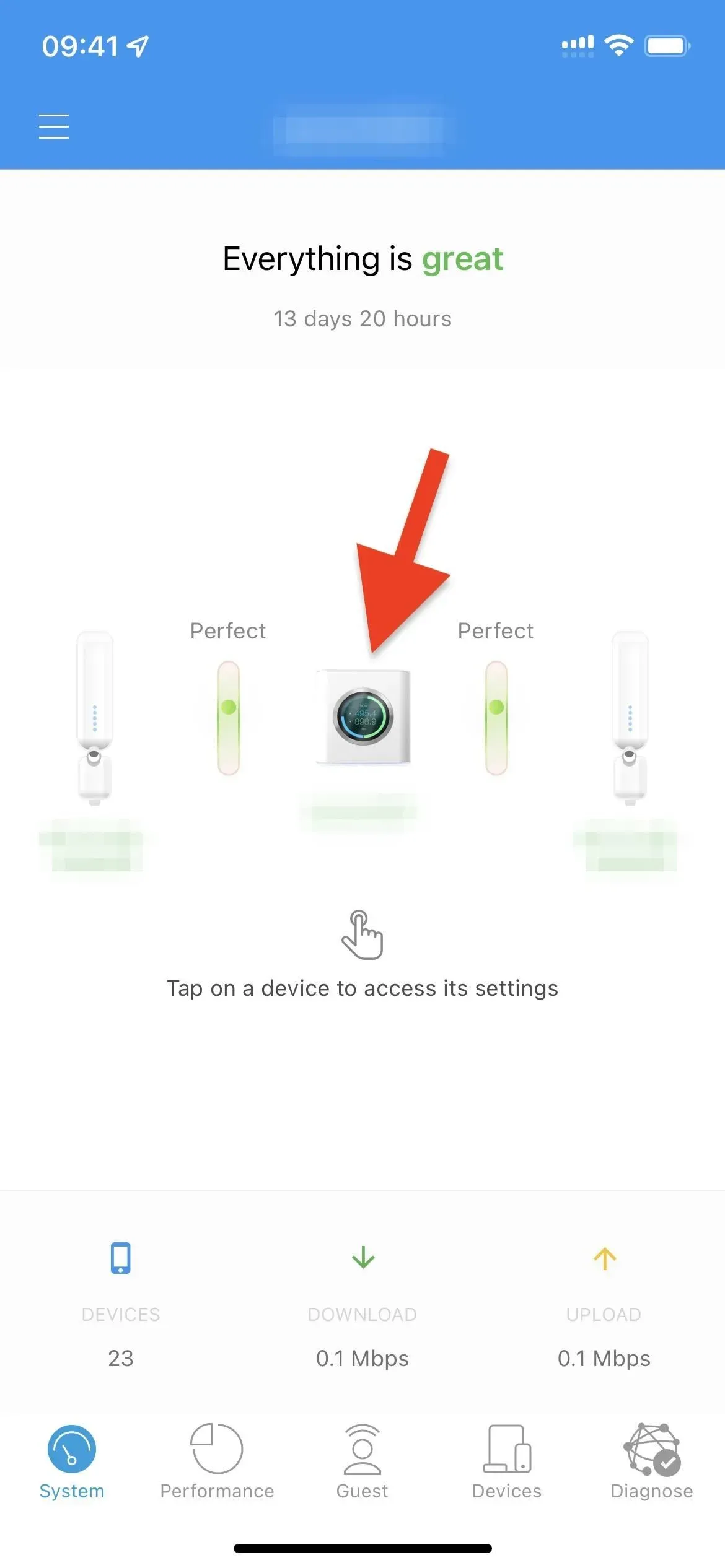
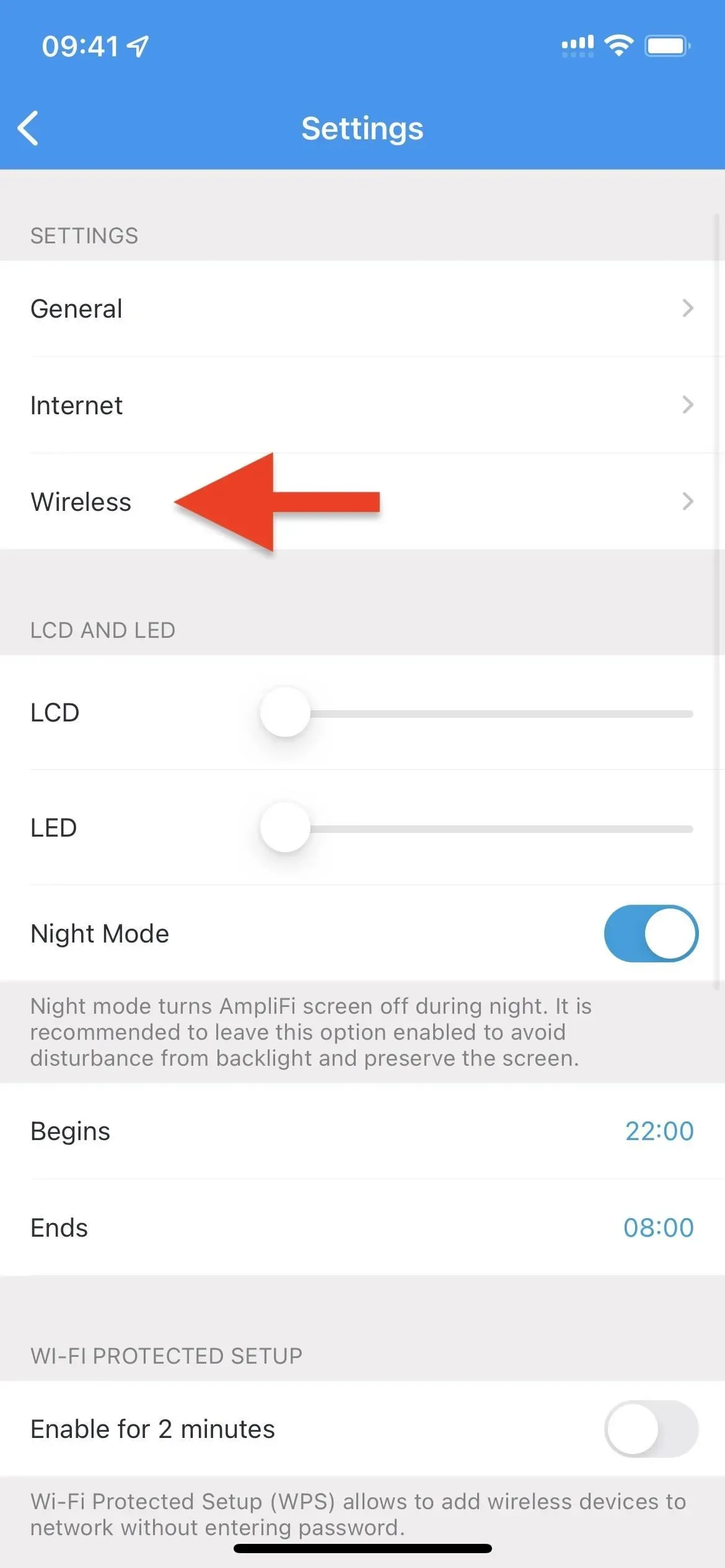
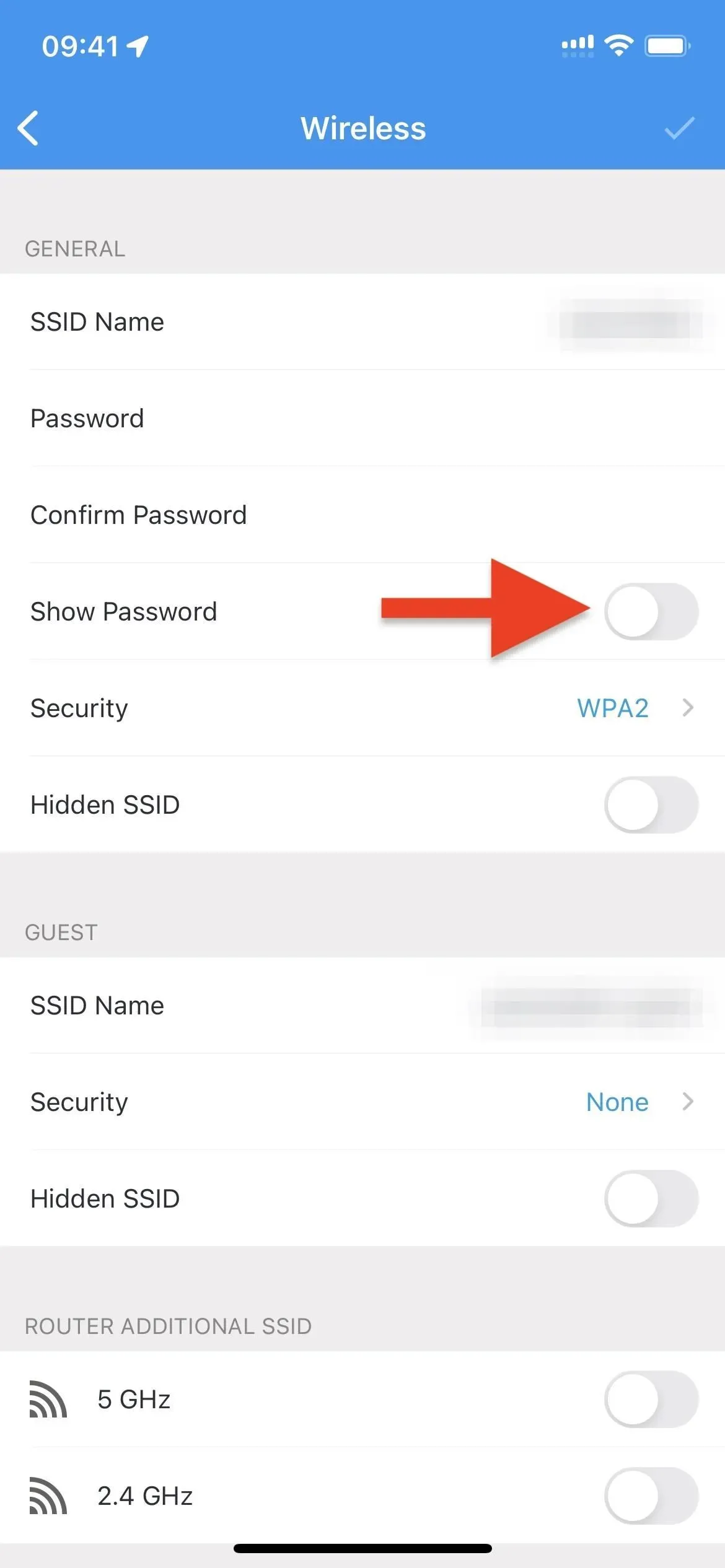
Jei neturite belaidžio maršruto parinktuvo programos, galite eiti į Nustatymai -> „Wi-Fi“, paspauskite (i) mygtuką šalia tinklo pavadinimo, paspauskite ir palaikykite eilutę „Maršrutizatorius“ ir paspauskite „Kopijuoti“.» Atminkite, kad tai veikia tik tada, kai esate prisijungę prie tinklo, kuriam bandote gauti maršrutizatoriaus IP adresą.
Tada eikite į nukopijuotą IP adresą „Safari“ arba kitoje žiniatinklio naršyklėje ir vadovaukitės instrukcijomis, kad prisijungtumėte prie maršrutizatoriaus naudodami paskyros kredencialus. Jei niekada iš naujo nenustatėte maršrutizatoriaus numatytojo vartotojo vardo ir slaptažodžio, galite išbandyti kai kuriuos numatytuosius savo modelio derinius iš maršrutizatoriaus prisijungimo numatytųjų slaptažodžių sąrašo .
Prisijungę prie „Wi-Fi“ maršruto parinktuvo, galite pereiti į belaidžio tinklo nustatymus ir peržiūrėti dabartinį tinklo slaptažodį.
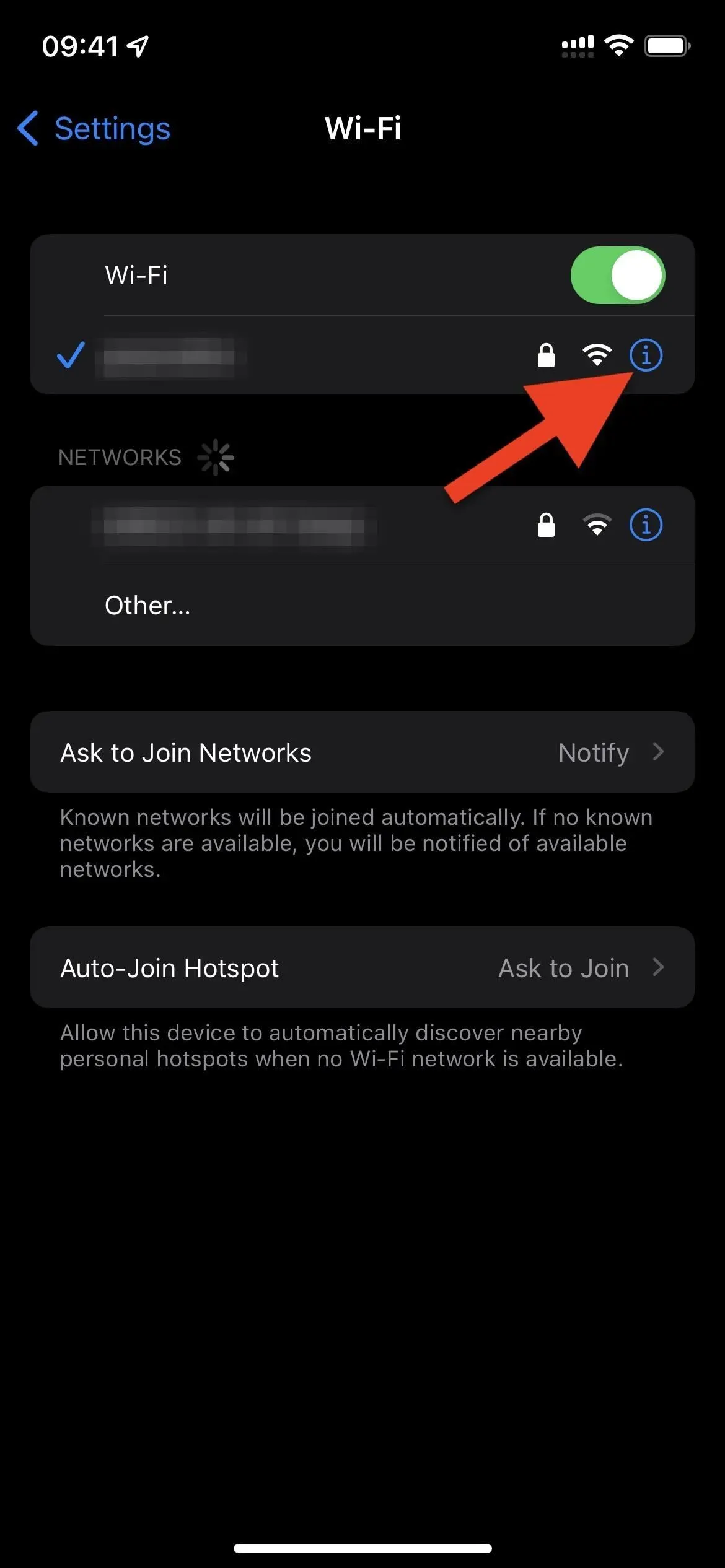
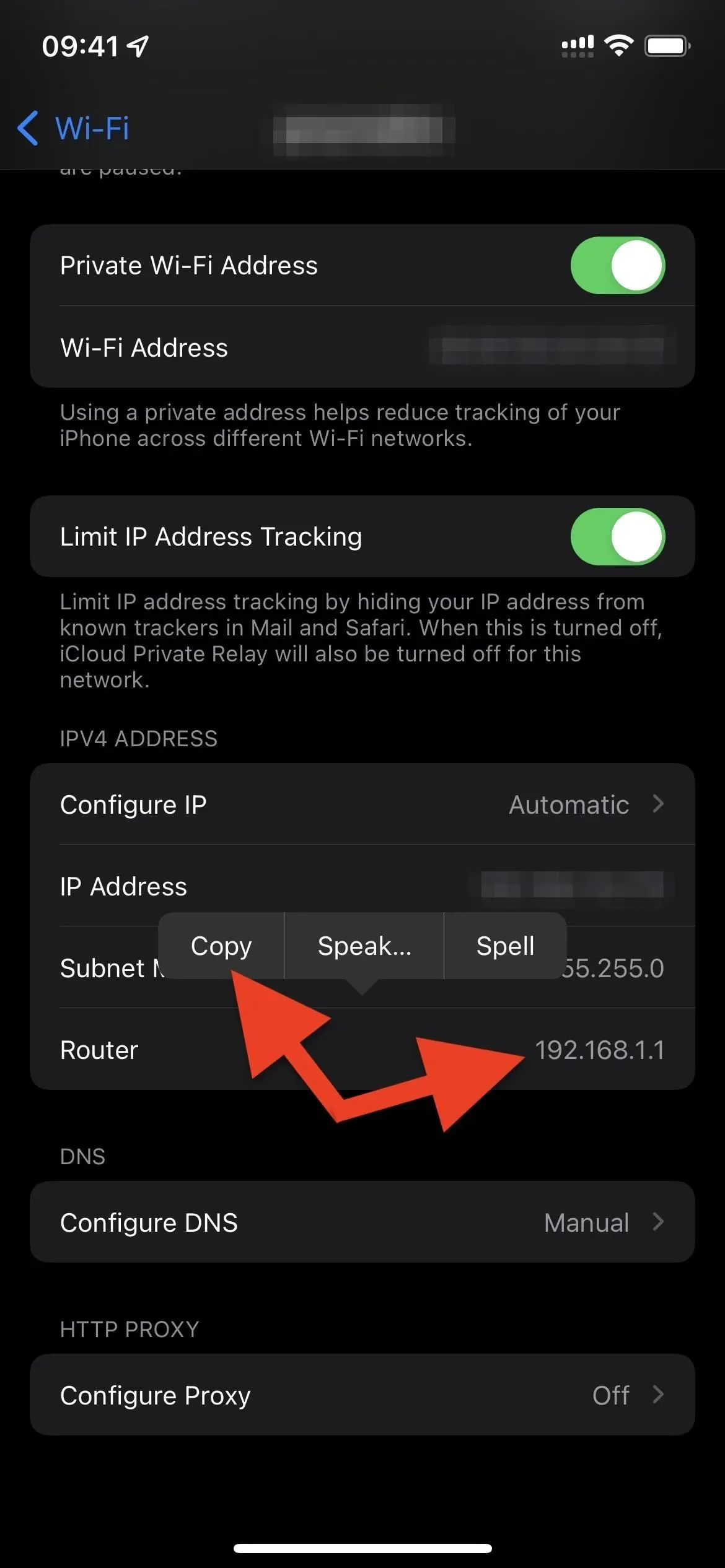
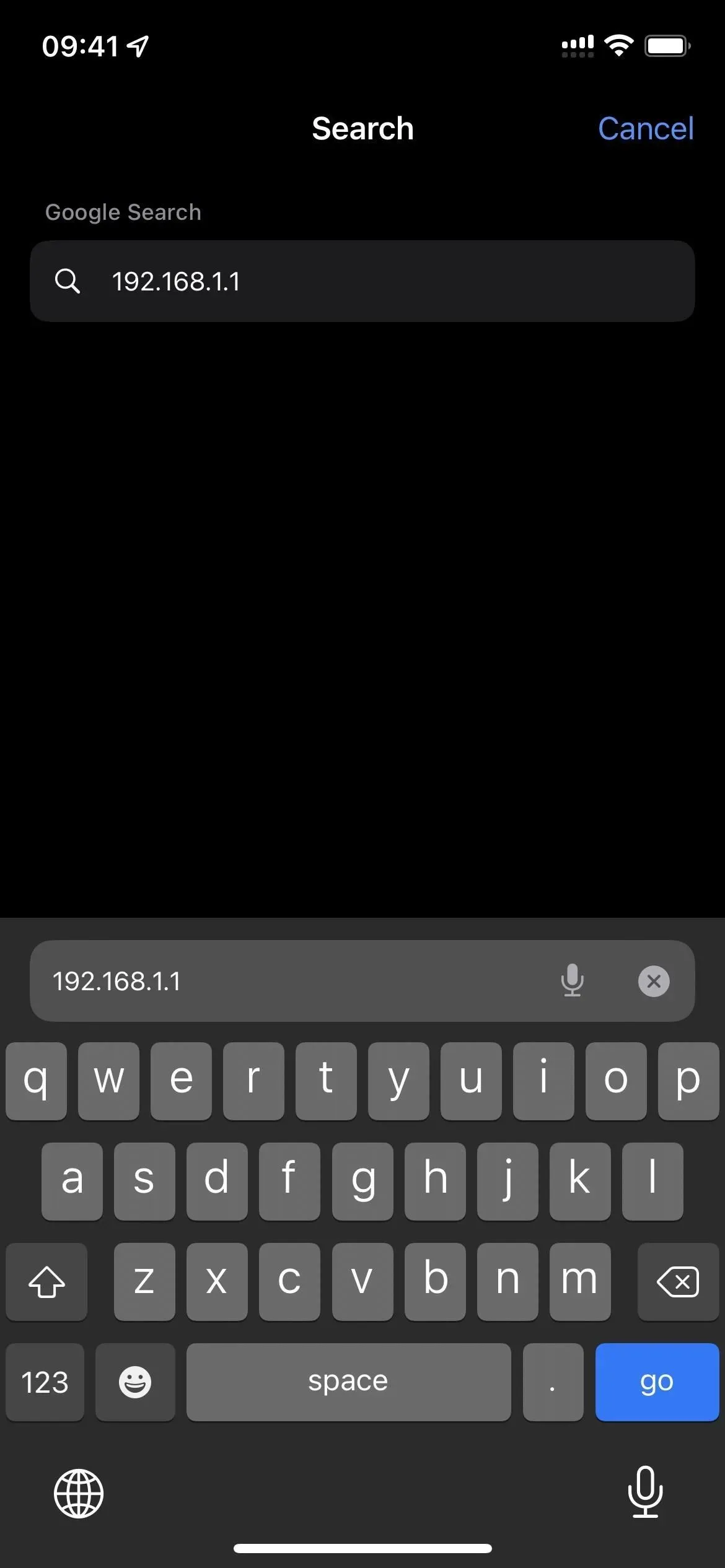
Jei neturite „Wi-Fi“ tinklo, kuriam reikia rasti paprastą tekstinį slaptažodį, nieko negalite padaryti, jei negalite jo gauti iš naujų „iOS“ arba „iPadOS 16“ „Wi-Fi“ nustatymų arba „Mac“ raktų pakabuko. pasiekti programą. prieigos taško savininko paprašyti slaptažodžio. Tai yra, jei nesate įsilaužėlis .
Nors tai tikriausiai neteisėta, „Wi-Fi“ tinklo kredencialus galite pasiekti naudodami tokius įrankius kaip „ Wifiphisher “, „ Bettercap“ , „Wifite2“ , „Hashcat “, „Airgeddon“ , „Besside-ng“ , „Fluxion “, USB talpyklas ir net sveikinimo atvirukus . Žinoma, daugeliui šių įsilaužimo įrankių jums taip pat reikės kompiuterio.



Parašykite komentarą